Ban đầu, mã PIN của bạn được người quản trị Skype for Business gán cho bạn và bạn có thể đã nhận một email thông báo khi mã này được thiết lập. Nếu bạn chưa nhận được thông báo, hoặc hiện giờ không nhớ mã PIN của bạn, hãy làm theo hướng dẫn bên dưới để đặt lại mã PIN của bạn.
Tôi có cần sử dụng mã PIN mỗi khi tôi gọi vào cuộc họp không?
Hầu hết thời gian bạn không cần GHIM khi gọi vào cuộc họp Skype for Business bằng điện thoại. Tất cả những gì bạn cần là số điện thoại và ID Hội thảo, bạn sẽ thấy những thông tin này trong lời mời họp.
Bạn chỉ cần mã PIN nếu:
-
Bạn là chủ tọa cuộc họp (diễn giả) và gọi đến từ điện thoại không được kết nối với tài khoản của bạn, ví dụ như điện thoại di động hoặc điện thoại nhà.
-
Bạn là người dự, nhưng cuộc họp được bảo mật và bạn phải được nhận dạng trước khi tham dự.
Làm thế nào để đặt lại mã PIN của tôi?
Cách bạn nhận được mã PIN mới tùy thuộc vào việc bạn đang sử dụng Skype for Business Online hoặc Skype for Business 2016 (còn được gọi là tại cơ sở).
Lưu ý: Bạn không chắc chắn mình đang sử dụng phiên bản nào? Hãy thử theo dõi các hướng dẫn dưới Skype for Business Server 2015 (tại cơ sở). Nếu bạn gặp phải lỗi, bạn đang sử dụng Skype for Business Online.
Skype for Business Online
Nếu bạn đang sử dụng Skype for Business Online, bạn có thể đặt lại mã PIN thông qua cổng thông tin thiết đặt Skype for Business. Để đi đến cổng thông tin thiết đặt Skype for Business, hãy bấm quên pin quay số vào? nối kết trong thư mời họp của bạn trong Outlook.
Skype for Business Server 2015 (tại cơ sở)
Nếu bạn đang sử dụng Skype for Business như là một phần của Skype for Business Server 2015, bạn có thể đặt lại mã PIN của mình bằng cách làm theo các hướng dẫn sau:
-
Trong thư mời họp của bạn trong Outlook, hãy bấm quên mã pin quay số vào của bạn?
Lưu ý: Để xem danh sách các số điện thoại quay số vào được gán cho tổ chức của bạn, hãy đi đến xem danh sách các số quay sốvào của hội thảo quay số vào.
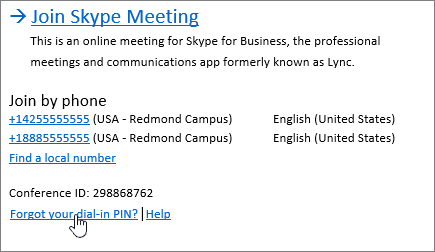
-
Bên dưới số định danh cá nhân (pin), bấm đăng nhập.
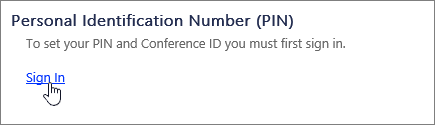
-
Chọn ngôn ngữ của bạn và bấm đăng nhập.
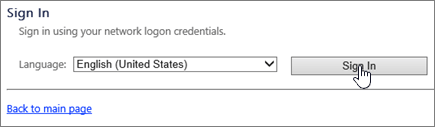
-
Nhập cùng một tên người dùng và mật khẩu mà bạn sử dụng để đăng nhập vào Skype for Business hoặc mạng của công ty bạn.
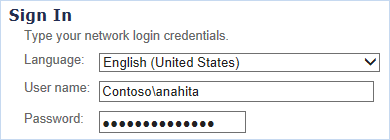
Nếu bạn đang gặp sự cố khi đăng nhập bằng tên người dùng và mật khẩu của mình, hãy xem mục cần trợ giúp đăng nhập vào Skype for Business?
Lưu ý:
-
Bạn đang sử dụng Skype for Business Online nếu bạn thấy thông báo lỗi sau khi nhập tên người dùng và mật khẩu của mình:
-
Thao tác không thành công với lỗi không mong muốn. Nếu sự cố vẫn tiếp diễn, hãy liên hệ với người quản trị hệ thống của bạn.
-
Bạn sẽ cần phải yêu cầu người quản trị đặt lại mã PIN của mình. Nếu bạn là người quản trị – nghĩa là bạn đã mua thuê bao Microsoft 365 – bạn có thể đặt lại mã PIN cho mình.
-
-
Bên dưới số định danh cá nhân (pin), hãy bấm đặt lại mã pin của bạnvà làm theo hướng dẫn trên trang để tạo mới.
Sau khi đặt lại mã PIN của bạn, hãy gọi mã số thoại trong thư mời họp của bạn rồi nhập ID Hội thảo lẫn mã PIN khi được nhắc báo.
Xem thêm thông tin
Bạn cũng sẽ tìm thấy thông tin hữu ích khác trên trang hội thảo quay số vào và quản lý mã pin , chẳng hạn như ngày hết hạn pin, số nội hạt và các lệnh chạm (DTMF) trên điện thoại của bạn. Đảm bảo xem qua phần cuối trang để biết các lệnh để tắt tiếng, bật tiếng và các hành động khác.
Điều khiển DTMF trong hội thảo
|
* 6 |
Tắt hoặc bật tiếng micrô của bạn |
|
* 4 |
Tắt tiếng của khán giả |
|
* 7 |
Khóa hoặc mở khóa hội thảo |
|
* 9 |
Bật hoặc tắt các thông báo cho người tham gia nhập và thoát khỏi hội thảo |
|
* 3 |
Riêng phát tên của từng người tham gia trong hội thảo |
|
* 1 |
Phát mô tả các lệnh DTMF sẵn dùng |
|
* 8 |
Thừa nhận tất cả người dự hiện đang ở phòng đợi đến hội thảo |
Xem thêm
Tham gia cuộc họp Skype for Business
Gọi vào cuộc họp Skype for Business từ điện thoại di động hoặc điện thoại khác của bạn











